'> Ha Ön az egyik AMD grafikus kártya-használó Windows 10 operációs rendszerrel, amely sok, akkor szembesülhet ezzel a helyzettel: Amikor megpróbálja telepíteni az AMD illesztőprogramjait, a következő képernyőképhez hasonló értesítést kap, amely szerint hiba van az érzékelő meghajtó bevonásával:

Valójában ezt nem nehéz megoldani. Alapvetően, ha az AMD Catalyst illesztőprogramokat kívánja telepíteni, akkor el kell távolítania a Microsoft által először telepített illesztőprogramokat, amelyeket a rendszer beállításakor telepítettek. Kövesse az alábbi utasításokat a probléma rövid időn belüli kijavításához.
1) Először töltse le AMD Catalyst Install Manager az AMD hivatalos weboldaláról, ha még nem tette meg.
2) Győződjön meg arról, hogy a számítógépe teljes mértékben frissítve van-e Windows Update (ban ben Rajt gomb > Beállítások> Frissítés és biztonság ). Kérjük, fordítson különös figyelmet a C ++ és a .NetFrameworks frissítéseket.
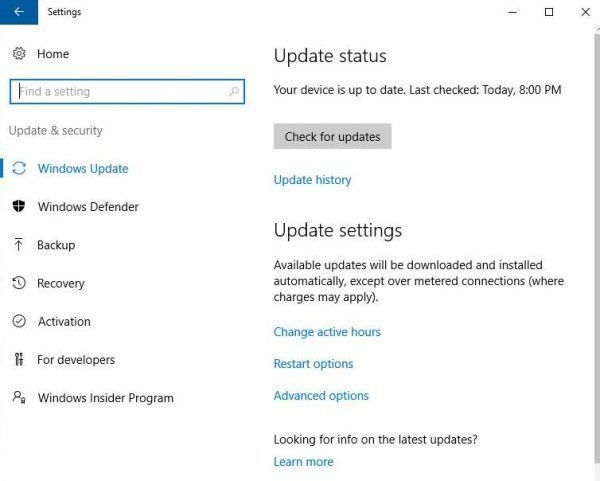
3) Most menj a Programok és szolgáltatások ablak ( Rajt gomb > Vezérlőpult> Programok> Programok és szolgáltatások ), És kattintson a jobb gombbal a AMD sofőr és válassza változás .
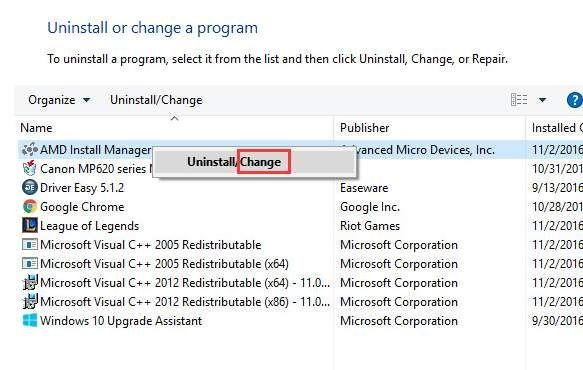
4) Válasszon Eltávolítás így az AMD Catalyst Install Manager segít eltávolítani az AMD illesztőprogramokat és alkalmazásokat.
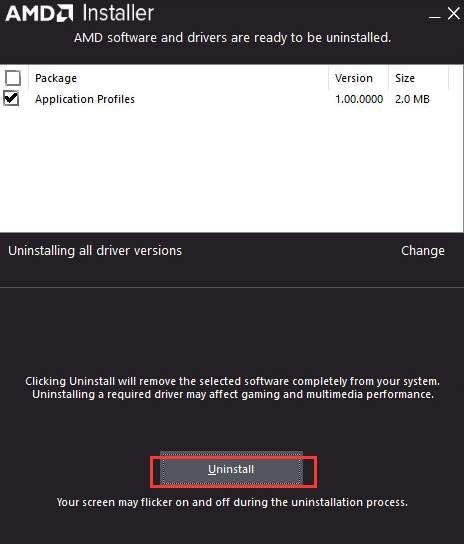
Az eltávolítás befejezése után érdemes újraindítani a számítógépet.
5) Most folytatjuk az illesztőprogramok manuális frissítését. Menj az AMD támogatási webhelye és keresse meg a rendszerének megfelelő grafikus illesztőprogramot. Ha nem biztos abban, hogy milyen illesztőprogramra van szüksége, kiválaszthatja a bal oldali lehetőséget, így az automatikus felismerés segít megtalálni a pontos illesztőprogramot. Ha jól tudja, hogy milyen illesztőprogramot keres, használja a jobb oldali ablaktáblát, hogy az operációs rendszeréhez megfelelőt szerezzen be.
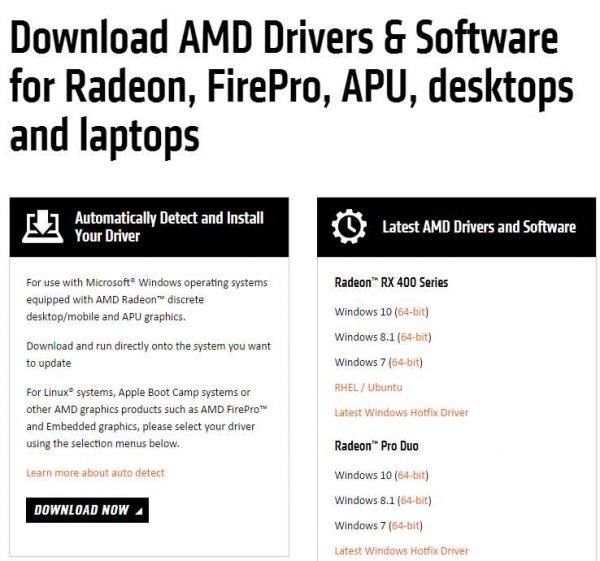
Kérjük, ellenőrizze, hogy a megfelelő illesztőprogramot töltötte-e le számítógépére. Akkor lépj tovább.
6) Kattintson duplán a letöltött fájl telepítőfájljára, és futtassa a telepítést az utasításoknak megfelelően.
Mint láthatja, az egész folyamat fejfájás lehet. Ha nincs annyi ideje az AMD illesztőprogramok keresésére, letöltésére és újratelepítésére, javasoljuk, hogy adja meg Driver Easy próba. A Driver Easy egy hatékony program, amely segít felismerni, letölteni és telepíteni az összes szükséges illesztőprogramot, és frissíteni az elavult illesztőprogramokat a számítógépén. Csak két lépésről van szó:
1) Nyomja meg a gombot Szkenneld most gomb.
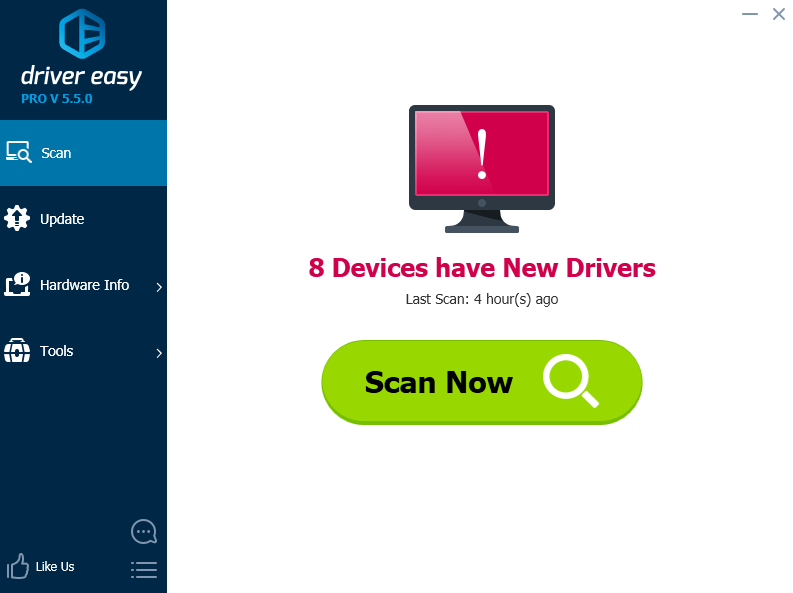
2) Nyomja meg a gombot Frissítés gombot az illesztőprogram mellett, amelyet frissítenie kell, és hagyja, hogy a Driver Easy gondoskodjon az eljárás többi részéről.
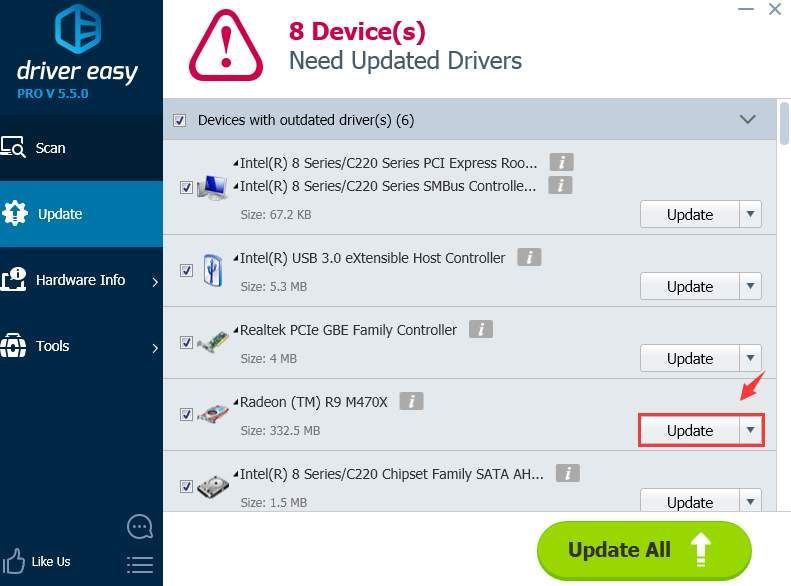
Nem csak akkor, ha további funkciókat keres, mint például az illesztőprogram biztonsági mentése és az illesztőprogram visszaállítása, valamint egy professzionális technikusokból álló csapat, amely segít Önnek, amikor az illesztőprogrammal kapcsolatos problémák merülnek fel, mindig választhatja a professzionális változat of Driver Easy. Ha nem elégedett a termékkel, a vásárláson belül mindig 30 napig kérhet visszatérítést.

![[Javítva] A Valheim szerver nem jelenik meg](https://letmeknow.ch/img/network-issues/09/valheim-server-not-showing-up.jpg)

![[MEGOLDVA] A Halo Infinite nem indul el DirectX12 hiba miatt](https://letmeknow.ch/img/knowledge/11/halo-infinite-not-launching-due-directx12-error.jpg)
![[MEGOLDVA] Fortnite FPS cseppek – 8. évados frissítés](https://letmeknow.ch/img/knowledge/16/fortnite-fps-drops-season-8-update.jpg)
![A Brother nyomtatók telepítése [gyorsan és egyszerűen]](https://letmeknow.ch/img/knowledge/97/how-install-brother-printers.jpg)
![[MEGOLDVA] Guilty Gear -Strive- Lag Problémák](https://letmeknow.ch/img/knowledge/43/guilty-gear-strive-lag-issues.jpeg)